Файл: СанктПетербургский государственный университет телекоммуникаций им проф. М. А. БончБруевича Факультет Институт непрерывного образования Лабораторные работы .docx
ВУЗ: Не указан
Категория: Не указан
Дисциплина: Не указана
Добавлен: 03.02.2024
Просмотров: 13
Скачиваний: 0
ВНИМАНИЕ! Если данный файл нарушает Ваши авторские права, то обязательно сообщите нам.
Санкт-Петербургский государственный университет телекоммуникаций
им. проф. М.А. Бонч-Бруевича
Факультет «Институт непрерывного образования»
Лабораторные работы
По дисциплине: «Сети хранения данных»
Фамилия: Новиков
Имя: Юрий
Отчество: Алексеевич
Группа №: ИБ-81з
Санкт-Петербург
2023
Оглавление
Факультет «Институт непрерывного образования» 1
Лабораторные работы 1
Фамилия: Новиков 1
Имя: Юрий 1
Отчество: Алексеевич 1
Группа №: ИБ-81з 1
Санкт-Петербург 1
-
Лабораторная работа №1
-
Работа с каталогами
Цель работы
Исследование и получение практических навыков управления файлами и каталогами из командной оболочки ОС.
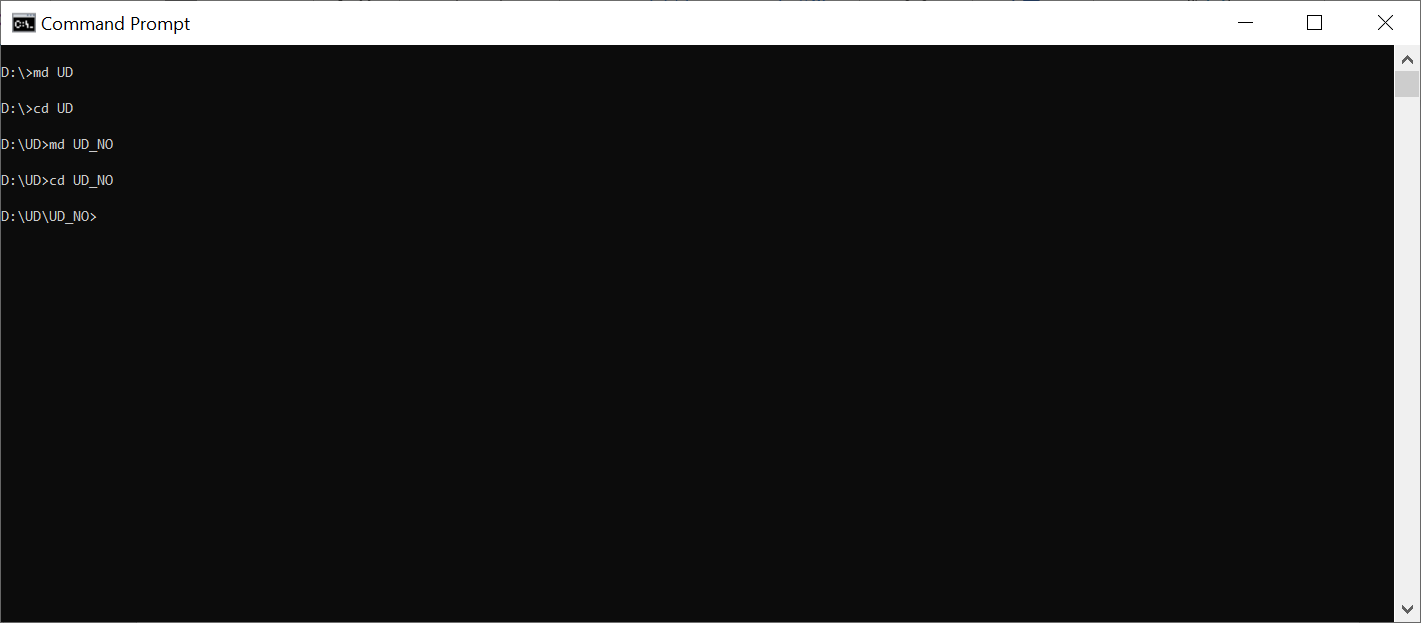
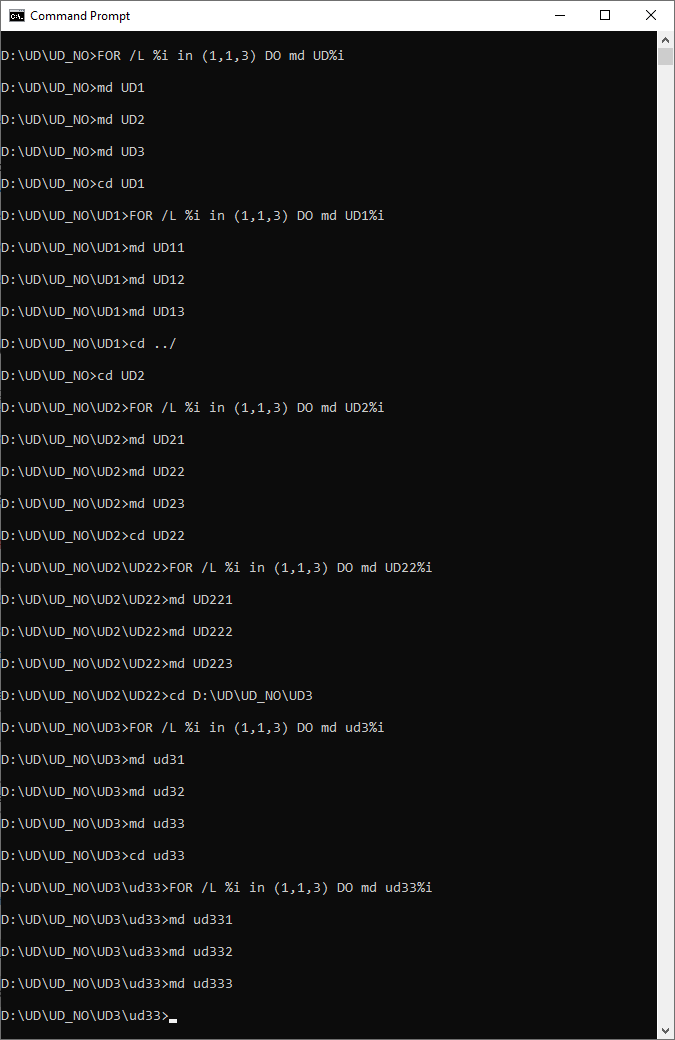
Вывести на экран содержание каталога UD_FAMILIA, включая все подкаталоги.
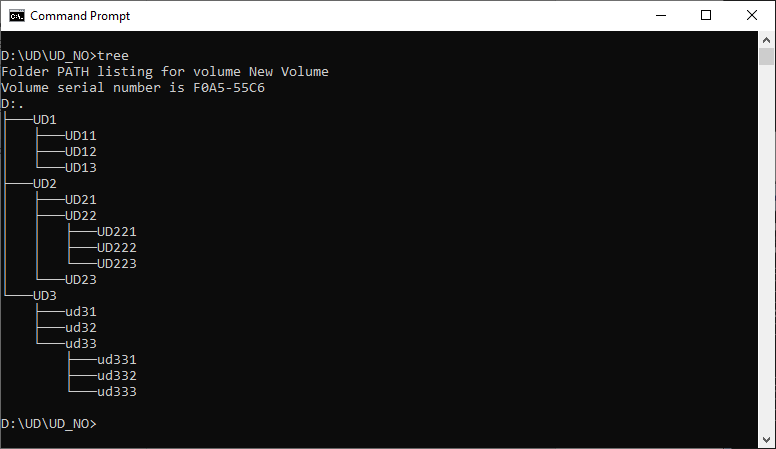
Удалить подкаталоги ud331, ud332, ud333 и вывести на экран содержание каталога UD_FAMILIA, включая все подкаталоги.
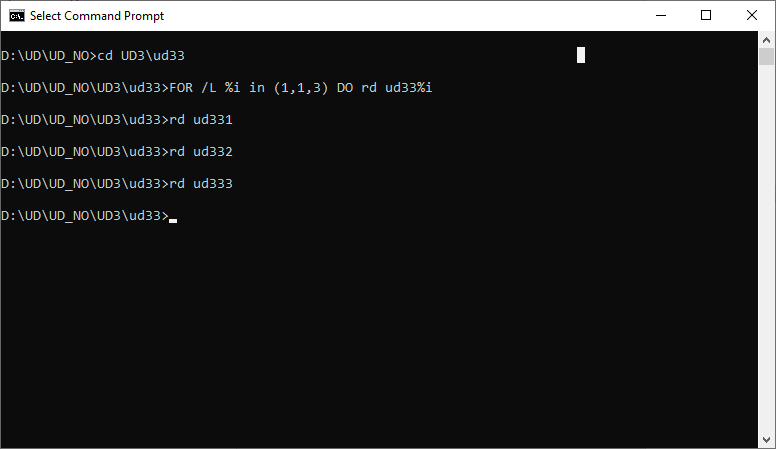
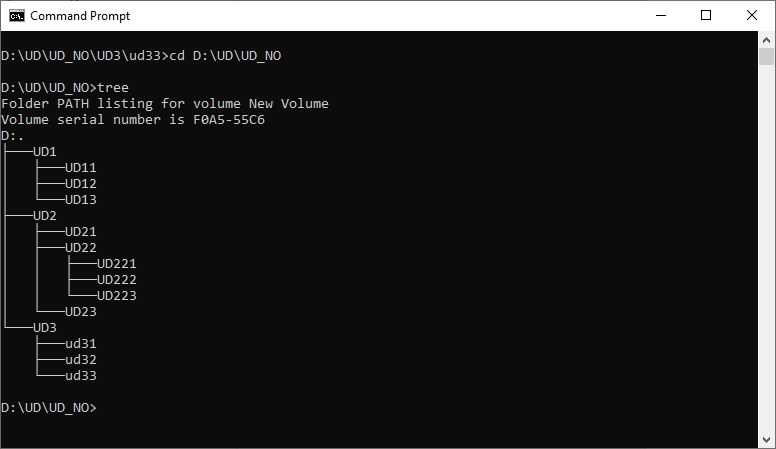
-
Работа с файлами
Пользуясь внутренними командами (сору, echo) cmd.com, создать файлы, перечисленные в задании:
f1.txt, f2.txt, f3.txt,
f4.pas, f5.pas, f6.pas,
f7.cpp, f8.cpp, f9.cpp
f10.bat, f11.bat, 12.bat,
f13.exe, f14.exe, f15.exe,
f16.gif, f17.gif, f18.gif,
f19.com, f20.com, f21.com,
f22.tmp, f23.tmp, f24.tmp.
Все файлы расположить в директории UD_FAMILIA.
Содержимое файлов определить, как текст: FILE 1 для f1.txt, FILE 11 для f11.bat и т.д
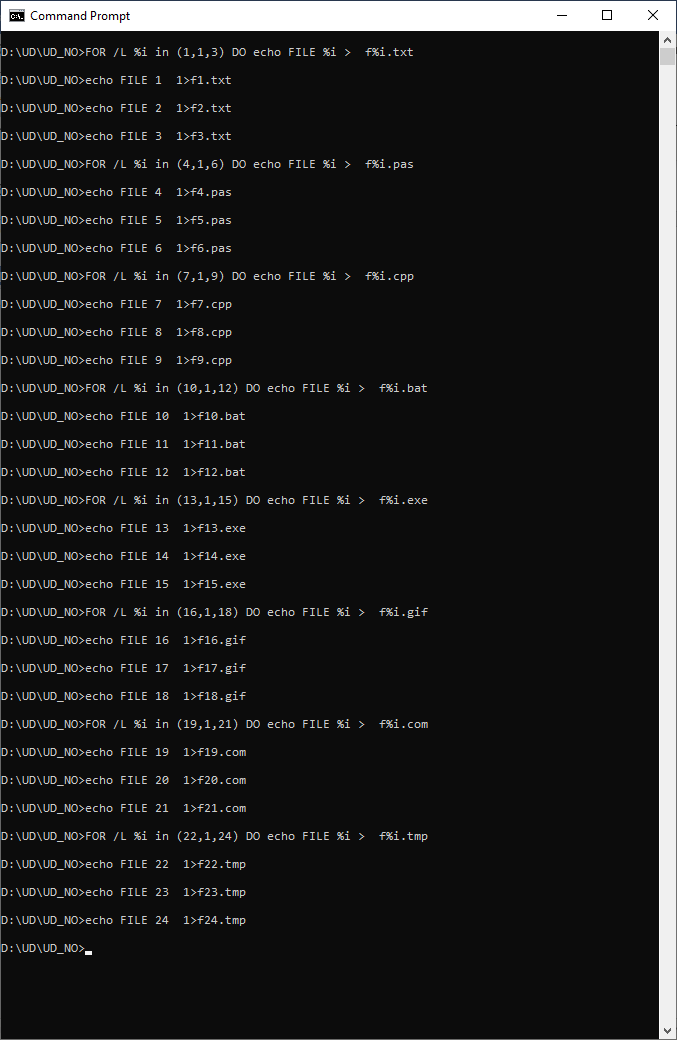
Вывести на экран содержание директории UD_FAMILIA, включая все подкаталоги. Вывести на экран все временные файлы из директории UD_FAMILIA.
Показать дату и время создания файлов, а также их размер. Привести вид экрана.
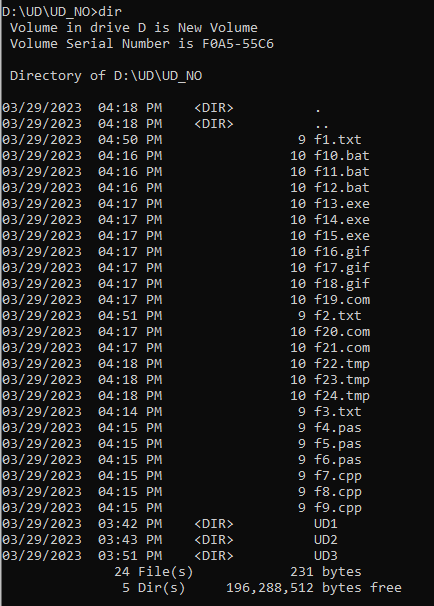
Вывести на экран все программные файлы из директории UD_FAMILIA, показать только имена файлов. Привести вид экрана.
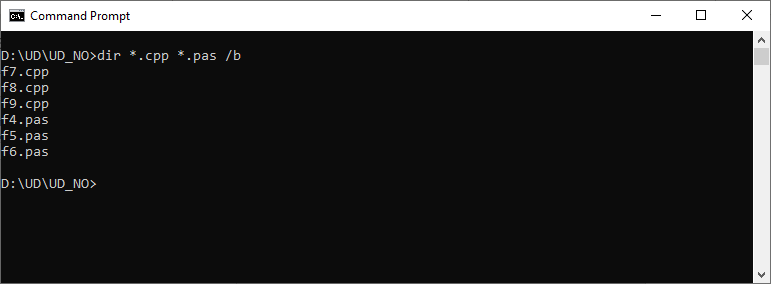
К файлам f1.txt, f2.txt присоединить по два потока: к файлу f1.txt – поток 1 с содержанием: potok1, поток 2 с содержанием: potok2; к файлу f2.txt –поток 3 с содержанием: potok3, поток 4 с содержанием: potok4. Привести вид экрана.
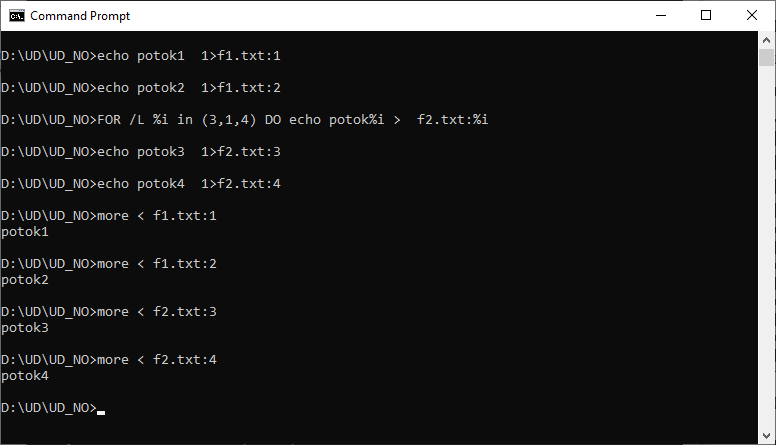
Из каталога D:\ UD_FAMILIA скопировать:
в каталог D:\ UD_FAMILIA\ UD2\UD22\UD222 все текстовые файлы
в каталог D:\ UD_FAMILIA\ UD2\UD22\UD223 файлы рисунков
в каталог D:\ UD_FAMILIA\ UD2\UD22\UD221 все командные файлы
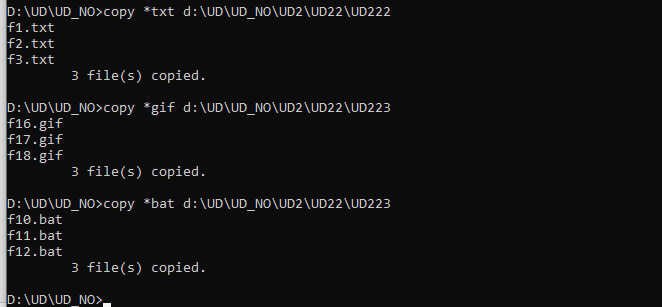
Из каталога D:\ UD_FAMILIA скопировать одной командой FOR все программные файлы (.cpp и .pas) в каталог D:\ UD_FAMILIA\UD3\UD32.
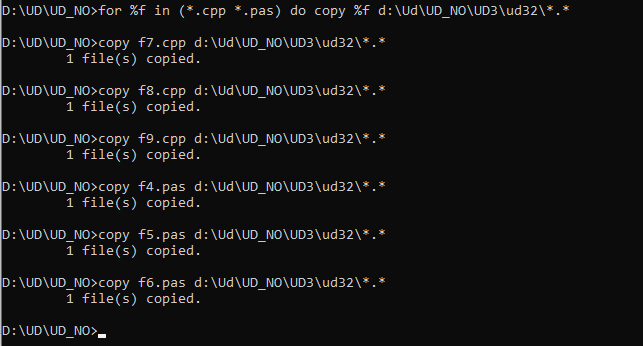
Из каталога UD_FAMILIA переместить:
в каталог D:\ UD_FAMILIA\ UD1\UD12\ исходные модули на языке С++
в каталог D:\ UD_FAMILIA\ UD1\UD13\ исполняемы машинные программы
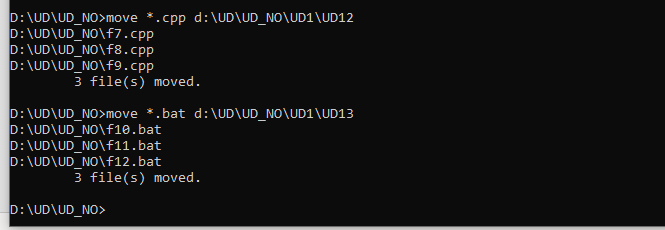
Вывести на экран содержание всего дерева каталогов, начиная с директории UD_FAMILIA, показать только имена файлов. Привести вид экрана.
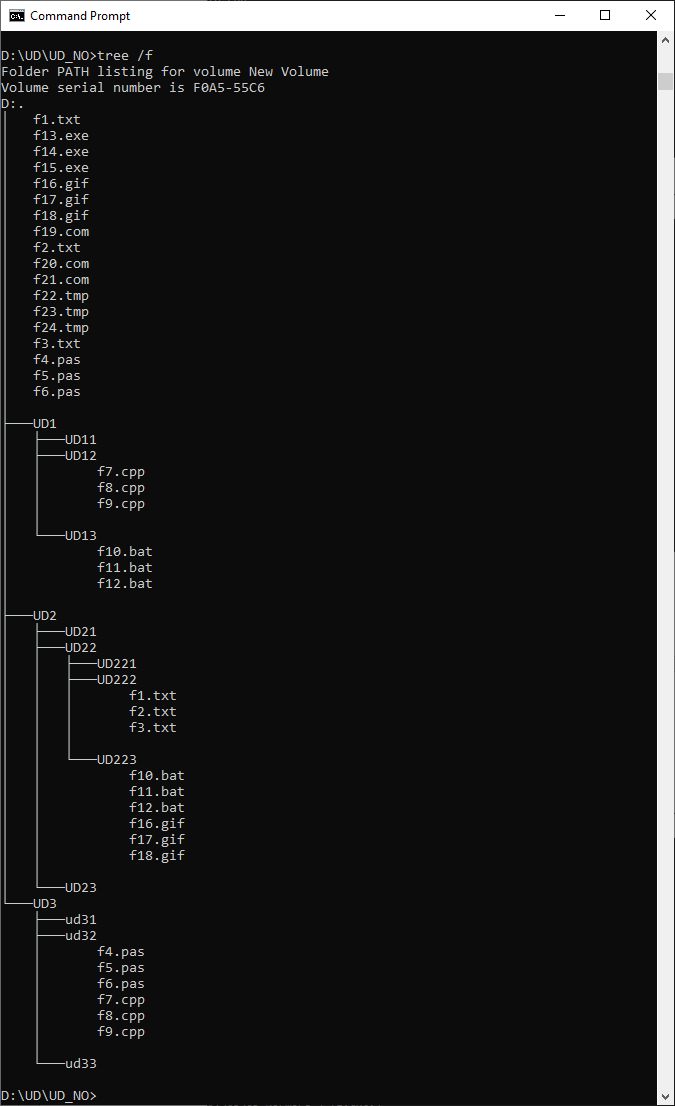
Удалить временные файлы из каталога UD_FAMILIA
Вывести на экран содержание всего дерева каталогов, начиная с директории UD_FAMILIA, показать только имена фалов. Привести вид экрана.
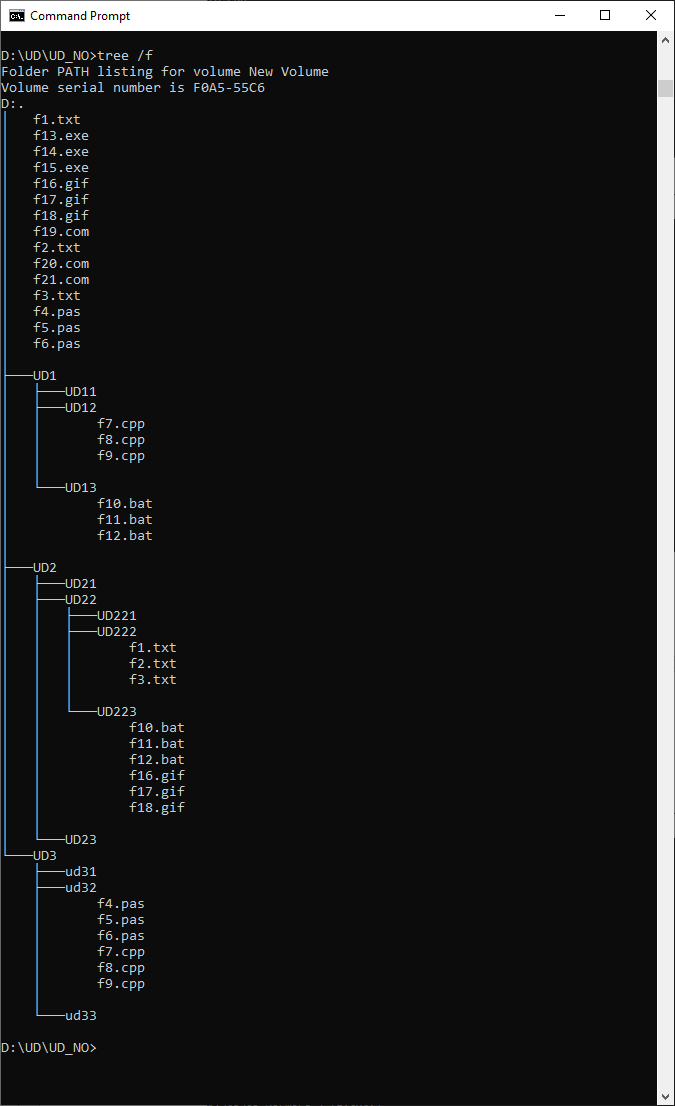
-
Резервное копирование материалов
Перейти в корневой каталог лабораторной работы (UD_FAMILIA) и создать директорий backuplab1

С помощью команды xcopy выполнить резервное копирование всех результатов лабораторной работы (включая пустые каталоги) в директорий backuplab1.
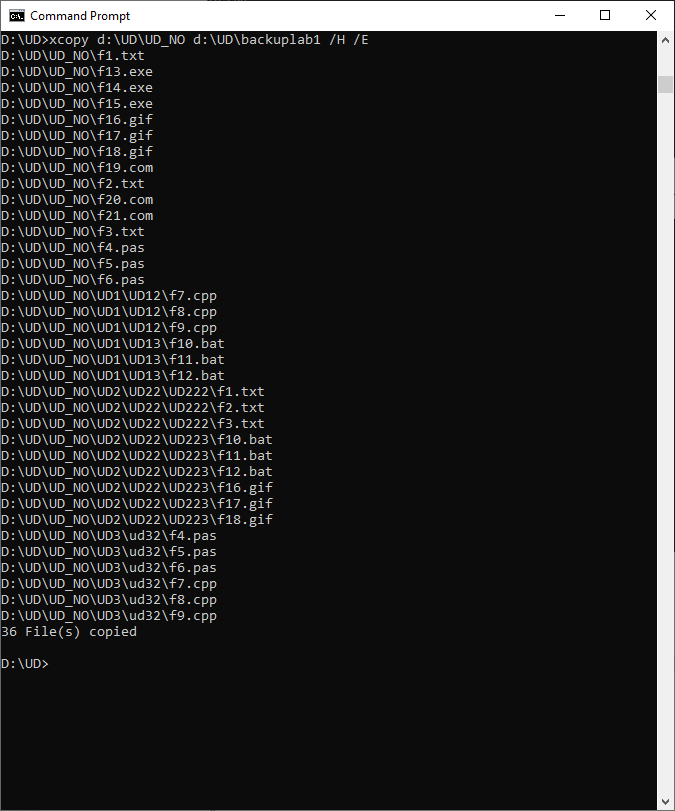
Вывести на экран содержание всего каталога backuplab1. Привести вид экрана
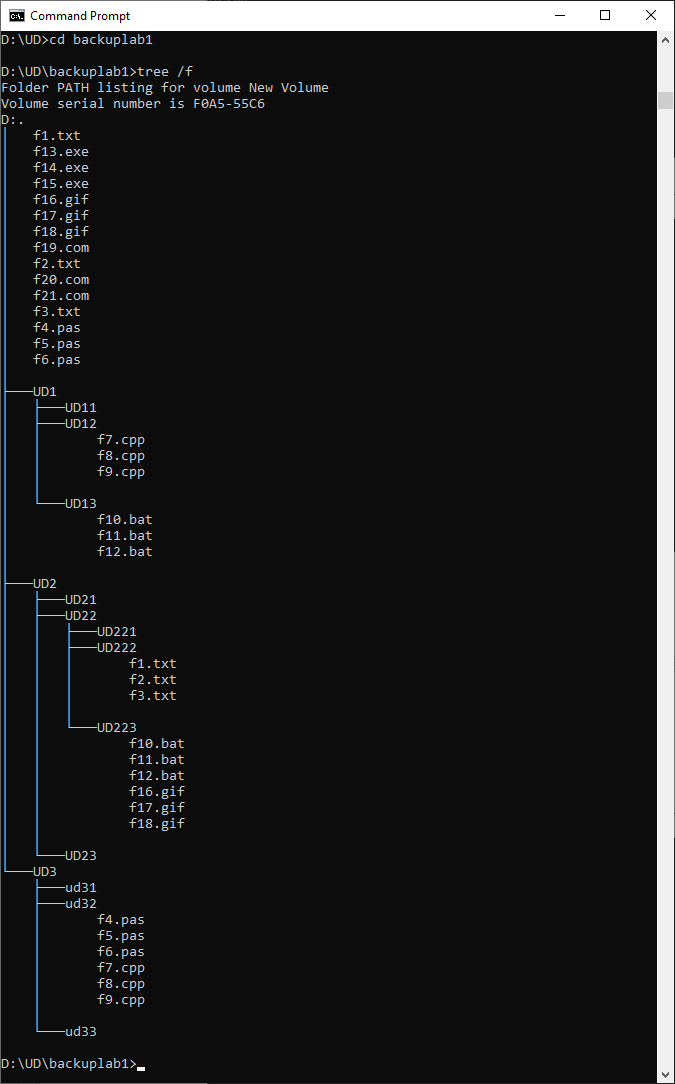
-
Описание используемых в лабораторной работе команд.
1. Сd ¬– вывод имени либо смена текущего каталога
2. Md – создание каталога
3. Tree – отображение иерархической структуры каталогов в графическом виде
/F – вывод имен файлов в каждой папке.
4. Echo – применяется для вывода текстовых сообщений на стандартный вывод и для переключения режима отображения команд на экране
5. Dir – позволяет отобразить список файлов и подкаталогов для указанного каталога
6. More – предназначена для постраничного вывода текстовых данных в окне консоли
7. Copy – используется для копирования одного или нескольких файлов
8. For – используется для выполнения команды, заданной в виде параметра, для каждого элемента из набора
9. Del – используется для удаления одного или нескольких файлов.
-
xcopy – копирование файлов и структур каталогов.
/E - копирование каталогов с подкаталогами, включая пустые.
-
rd – удаление каталога
-
Лабораторная работа 2
Командные файлы часть 1
-
Цель работы:
Исследование и получение практических навыков программирования командных файлов.
-
Основные теоретические положения
Командный (пакетный, бат-) файл представляет собой текстовый файл с набором инструкций командному процессору cmd. exe, позволяющий автоматически выполнить записанные в текстовом файле набор команд ОС. В качестве инструкций могут выступать как имена исполняемых файлов, так и специальные инструкции командного процессора. Command.com MS DOS. Командная оболочка современных ОС (Windows XP, Vista) использует для перевода введенной команды в формат понятный компьютеру и выполнения команды интерпретатор команд cmd. com. Запуск командной оболочки осуществляется следующим образом: Пуск-Все программы- Стандартные- Командная строка
-
Работа с каталогами
Пользуясь текстовым редактором создать командный файл kom1.bat, выполнение которого создаст заданное дерево каталогов и выведет на экран содержание каталога UD_FAMILIA, включая все подкаталоги.
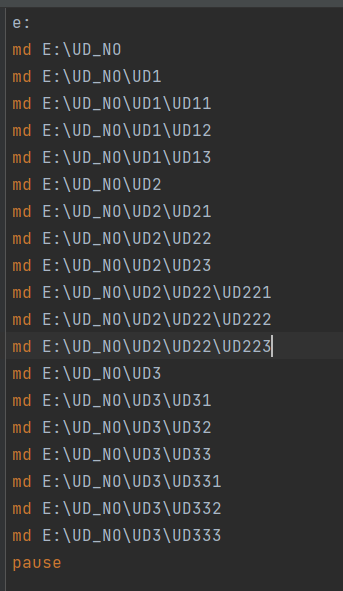
Запустить командный файл на исполнение и проверить его работу
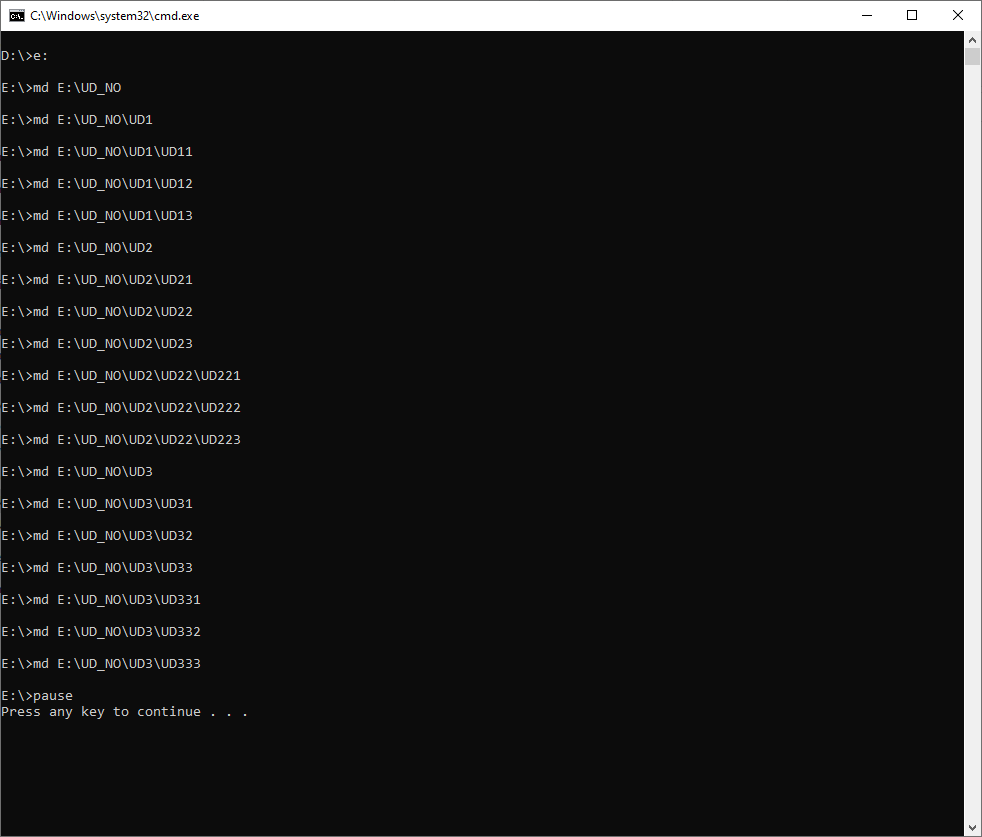
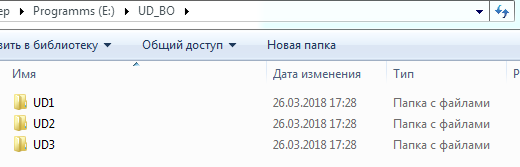
-
Работа с файлами
Пользуясь текстовым редактором (Блокнот, Word) создать командный файл kom2.bat, выполнение которого создаст файлы, перечисленные в задании.
f1.txt, f2.txt, f3.txt,
f4.pas, f5.pas, f6.pas,
f7.cpp, f8.cpp, f9.cpp
f10.bat, f11.bat, 12.bat,
f13.exe, f14.exe, f15.exe,
f16.gif, f17.gif, f18.gif,
f19.com, f20.com, f21.com,
f22.tmp, f23.tmp, f24.tmp.
Все файлы расположить в директории UD_FAMILIA.
Содержимое файлов определить, как текст: FILE 1 для f1.txt, FILE 11 для f11.bat и т.д. (Для создания файлов и определения их содержания использовать комбинацию команд echo и > )
В командном файле предусмотреть выполнение следующих операций:
Вывод на экран содержания каталога UD_FAMILIA, включая все подкаталоги. Вывести на экран все временные файлы из директории UD_FAMILIA. Показать дату и время создания файлов, а также их размер.
Вывести на экран все программные файлы из директории UD_FAMILIA, показать только имена файлов.
Вывести на экран все программные файлы из директории UD_FAMILIA, показать только имена файлов.
Из каталога E:\ UD_FAMILIA скопировать:
в каталог E:\ UD_FAMILIA\ UD2\UD22\UD222 все текстовые файлы
в каталог E:\ UD_FAMILIA\ UD2\UD22\UD223 файлы рисунков
в каталог E:\ UD_FAMILIA\ UD2\UD22\UD221 все командные файлы.
Из каталога E:\ UD_FAMILIA скопировать одной командой FOR все программные файлы (.cpp и .pas) в каталог E:\ UD_FAMILIA\ UD3\UD32
Из каталога UD_FAMILIA переместить:
в каталог E:\ UD_FAMILIA\ UD1\UD12\ исходные модули на языке С++
в каталог E:\ UD_FAMILIA\ UD1\UD13\ исполняемые машинные программы
Удалить временные файлы из каталога UD_FAMILIA
Вывести на экран содержание всего дерева каталогов, начиная с директории UD_FAMILIA, показать только имена файлов.
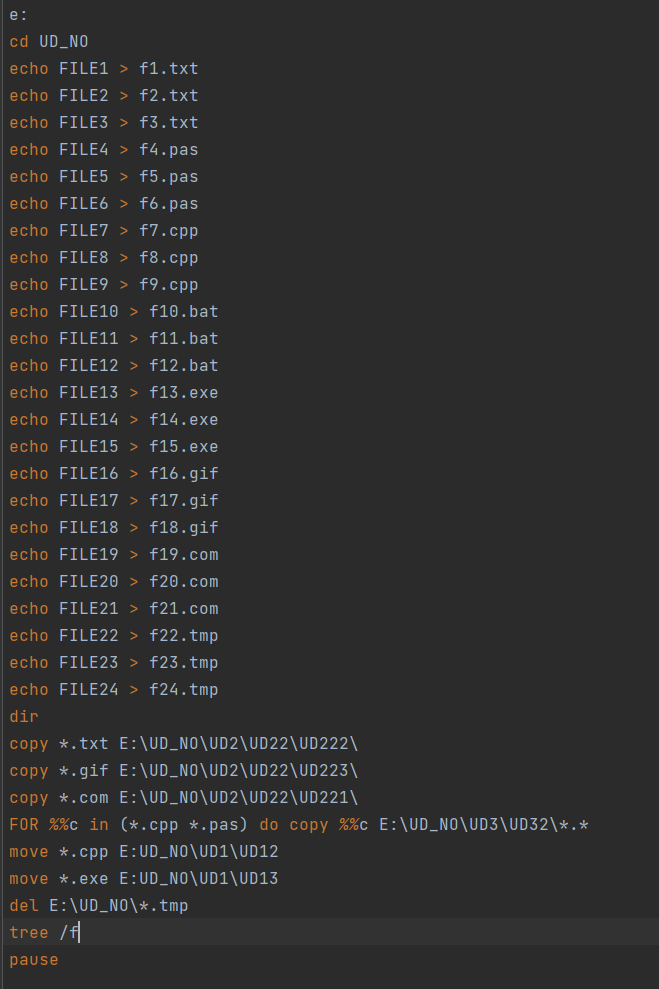
Запустить командный файл на исполнение и проверить его работу
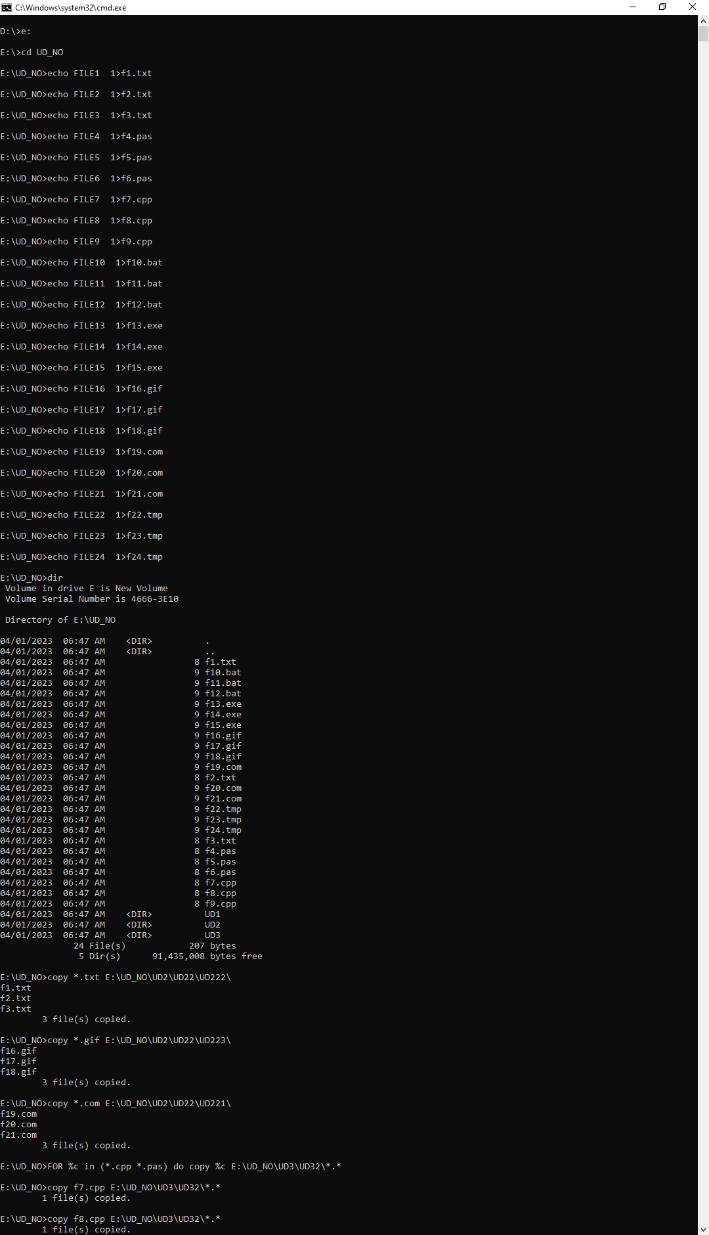
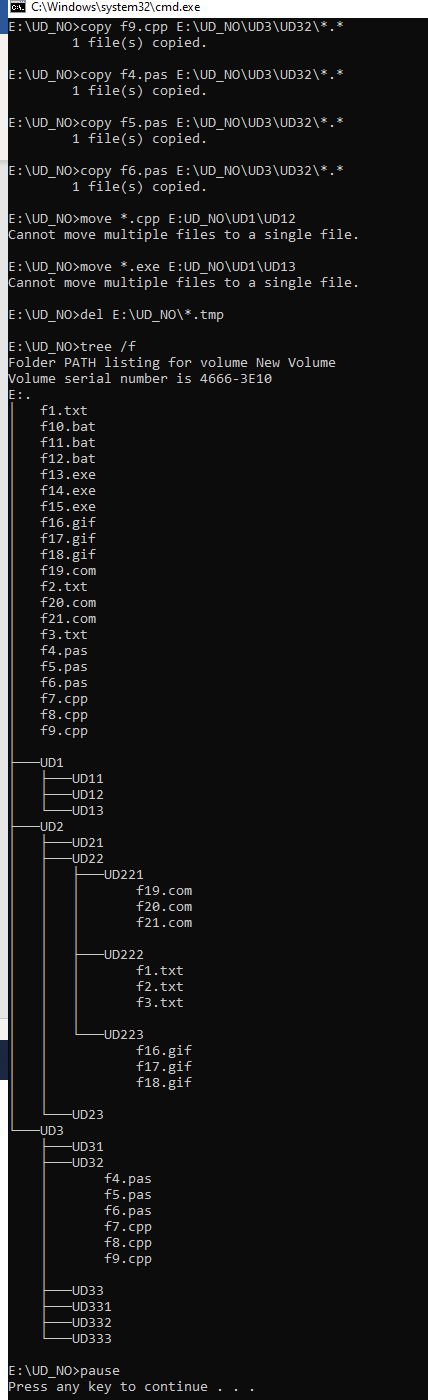
-
Резервное копирование материалов
Пользуясь текстовым редактором создать командный файл kom3.bat, выполнение которого реализует резервное копирование в каталог backuplab2 всех файлов и подкаталогов учебного каталога UD_FAMILIA
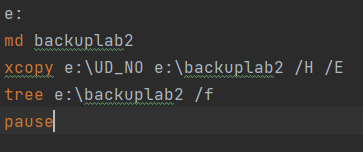
Вывести на экран содержание всего каталога backuplab2.
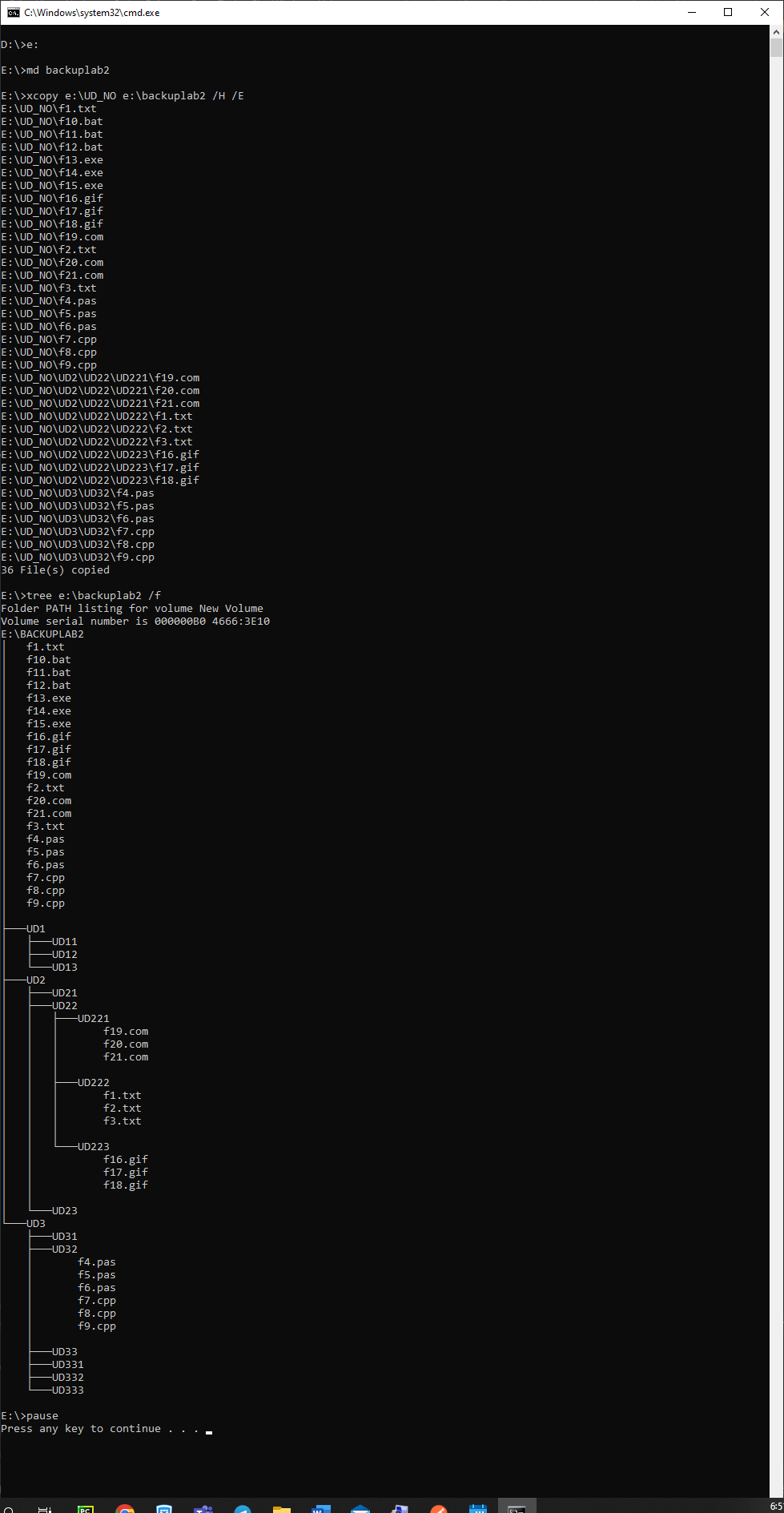
-
Описание используемых в лабораторной работе команд.
1. Сd ¬– вывод имени либо смена текущего каталога
2. Md – создание каталога
3. Tree – отображение иерархической структуры каталогов в графическом виде
/F – вывод имен файлов в каждой папке.
4. Echo – применяется для вывода текстовых сообщений на стандартный вывод и для переключения режима отображения команд на экране
5. Dir – позволяет отобразить список файлов и подкаталогов для указанного каталога
6. More – предназначена для постраничного вывода текстовых данных в окне консоли
7. Move – используется для перемещения или переименования файлов и каталогов
8. Copy – используется для копирование одного или нескольких файлов
9. For – используется для выполнения команды, заданной в виде параметра, для каждого элемента из набора
10. Del – используется для удаления одного или нескольких файлов.
-
Лабораторная работа №3
Командные файлы часть 2
-
Цель работы
Исследование процесса и получение практических навыков программирования командных файлов.
-
Основные теоретические положения
Командный (пакетный, бат-) файл представляет собой текстовый файл с набором инструкций командному процессору cmd. exe, позволяющий автоматически выполнить записанный в текстовом файле набор команд ОС. В качестве инструкций могут выступать как имена исполняемых файлов, так и специальные инструкции командного процессора. Command.com MS DOS. Командная оболочка современных ОС (Windows XP, Vista) использует для перевода введенной команды в формат понятный компьютеру и выполнения команды интерпретатор команд cmd. com. Запуск командной оболочки осуществляется следующим образом: Пуск-Все программы- Стандартные- Командная строка
Присвоение значений внутренним переменным. Передача параметров в бат-файлы.

